Jak na tovární nastavení a odinstalování termostatu Nest

Pokud nahrazujete termostat Nest nebo se pohybují a chtějí s sebou vzít na své nové místo, a odinstalujte jej.
I když držíte termostat Nest, ale prostě ho přesunete do nového domu, budete muset znovu nastavit tovární nastavení, protože síť Wi-Fi se bude lišit a další což je důležité, že systém vytápění a chlazení v novém domě se může lišit od toho, co původně nastavil váš termostat Nest
Naštěstí je to velmi rychlé a snadné obnovit tovární nastavení termostatu Nest a odinstalovat jej ze zdi
Jak nastavit tovární nastavení termostatu Nest
Začněte klepnutím na jednotku Nest Thermostat pro vyvolání hlavní nabídky

Přejděte na "Settings" a vyberte ji

Přejděte doprava a zvolte " Reset "

Zvolte" Všechny nastavení "na dolním okraji.

Zvolte" Reset "na další obrazovce pro potvrzení. stříbrný prstenec doprava, dokud se knoflík nepohne až na druhou stranu.
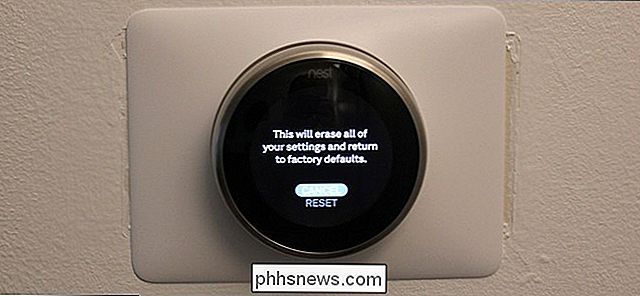
Zatlačte na jednotku a vyberte "OK".

Odtud budete mít 10 sekund,

Poté začne proces obnovení továrního nastavení.

Jakmile je hotovo, zobrazí se obrazovka pro výběr jazyka

Jak odinstalovat termostat Nest z vašeho zdí

Jakmile se zobrazí obrazovka pro výběr jazyků, můžete odložit hlavní jednotku termostatu Nest a odpojte jej od stěnové desky. Zůstane stále zapnuto kvůli interní baterii určené k výpadkům napájení, ale můžete ji nechat vyčerpat a dobít ji, když budete instalovat termostat v budoucnu.
Poté budete muset vypnout vytápění a chlazení u rozvaděče. Někdy se pec a klimatizační jednotka nacházejí na dvou samostatných vypínači, takže je nutné vypnout obě. Nezapomeňte, že to není jen pro vaši vlastní bezpečnost - neotevření topení a chlazení zcela může vyfouknout pojistku, což bude vyžadovat opravu elektrikáře.

Také byste museli vypnout třetí jistič pro drát, který dává termostatu napájení. Schéma vašeho vypínače může říkat, který jistič je připojen k termostatu, ale pokud ne, je to bezpečná sázka, že pokud je váš termostat umístěn ve vašem obývacím pokoji, vypnutí vypínače pro obývací pokoj bude dělat tento trik

Kromě toho, hlavní pec je možné uzavřít vedle pece samotné, spíše než na rozbité skříňce.
Dále se otočte zpět k termostatu. Doporučujeme provést zkoušku napětí a potvrdit, že na napájecí vedení není napájen proud. Pokud ano, musíte se vrátit do boxu a zkusit vypnout jiný vypínač.

Jakmile jste si jisti, že je vše vypnuté, odpojte malé vodiče od stěnové desky Nest tím, že zatlačíte spony na ukončení a vytahování vodičů. Je to dobrý nápad označit, kde tyto kabely šly. Většinou bude barva drátu správně odpovídat písmenu terminálu, ke kterému je připojen (např. Žlutý vodič připojený k "Y", bílý vodič připojený k "W" a tak dále), ale někdy to není V případě, že byste měli mít něco podobného modrému vodiči připojenému k "Y", ujistěte se, že jste si to všimli, když si rozdělíte dráty.
Poté dostanete šroubovák a odšroubujte dva šrouby držící stěnu

V závislosti na tom, jak velký je váš nový termostat, může být dobrý nápad provést nějaký spánek, broušení a malování k pokrytí, kde byl starý termostat, takže vypadá, že je vhodný při instalaci nového termostatu. Většina inteligentních termostatů přichází s velkou dekorativní deskou, ale někdy to úplně nezakryje staré místo

Jak odstranit termostat Nest z účtu vašeho hnízda

Po obnovení továrního nastavení a odinstalování termostatu Nest, budete-li chtít prodat nebo rozdávat zařízení, musíte jej z účtu Nest odebrat.
Začněte otevřením aplikace Nest a klepnutím na ikonu ozubeného kola v pravém horním rohu obrazovky
Zvolte termostat Nest v dolní části
Klepněte na "Odstranit termostat". na "Odstranit", když se objeví potvrzení o vyskakovacím okně
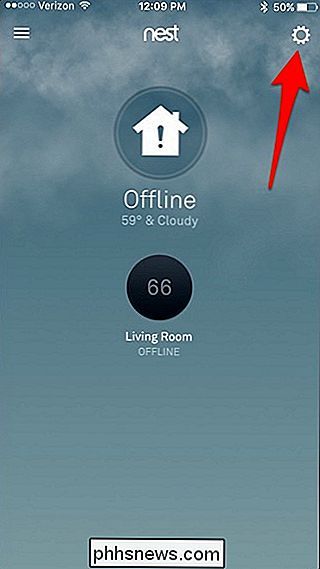
Jakmile to bude hotovo, váš termostat Nest bude odebrán z vašeho účtu Nest a nebude se zobrazovat na hlavní obrazovce aplikace Nest
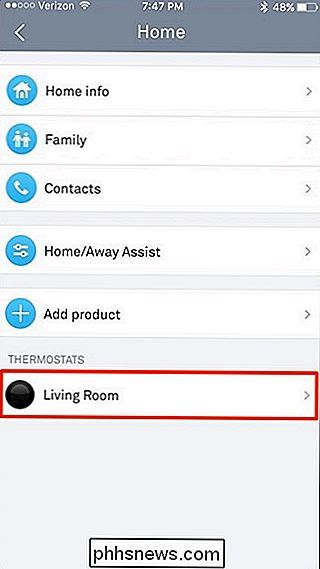
t potřebujete odstranit termostat Nest z vašeho účtu Nest, pokud stále plánujete udržovat zařízení, ale naprosto to budete potřebovat, pokud ho chcete prodat, nebo jej dáte někomu jinému.
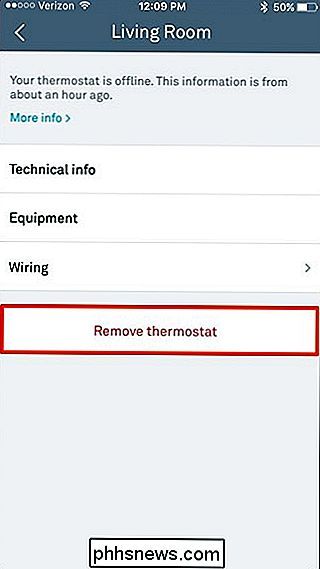

Sledování složky pro změny pomocí sledování adresářů
Pokud hledáte pokročilý nástroj pro sledování změn, ke kterým dochází v adresáři nebo adresáři, nehledejte nic jiného než DirectoryMonitor. Program přichází v mnoha formách, z nichž jedna je zcela zdarma. Volná verze dokáže zpracovat monitorovací úkoly pro většinu lidí, ale pokud potřebujete další funkce, můžete je buď koupit a la carte, nebo si můžete koupit Pro verzi za 99 dolarů, která obsahuje vše.Opět platí, že bezplatná verze programu

Jak synchronizovat lampy Flux a Philips Hue pro osvětlené večerní osvětlení
F.lux je praktická malá aplikace, která zahřívá světlo z obrazovky počítače večer a pomůže vám spát lépe. Světelné odstíny Philips také mohou nastavit teplotu jejich barev. Tato inteligentní integrace spojuje ty dva, takže se vaše obrazovka a vaše obecné osvětlení místností mění dohromady. Proč byste to chtěli dělat?



